我们都知道 ,在Word中使用快捷键可以提高我们的工作效率,那对于快捷键中的Alt键,你会使用吗?
前几天已为大家分享过关于Alt的技巧教程,如:Alt键到底有多好用?学会这5招,让你远离加班!一文,还有印象吗?
今天,小编将继续与大家分享一下Word中Alt键隐藏的那些高效用法。
01
Alt+字母
打开Word,然后按下 Alt 键后再松开,你会发现在整个工具栏中的命令上显示数字或字母,如下图所示。
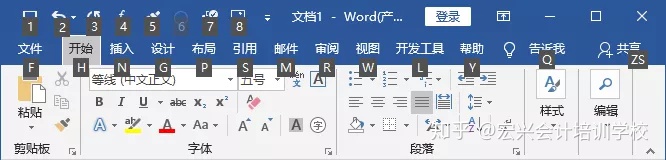
此时,只需按下对应的数字或字母键,即可快速执行相应的功能或打开选项卡。例如,依次按下Alt+N+zt+W键,按Enter键可快速插入艺术字。想要获取更多财税工具,请V信搜索小程序:宏兴会计培训学校
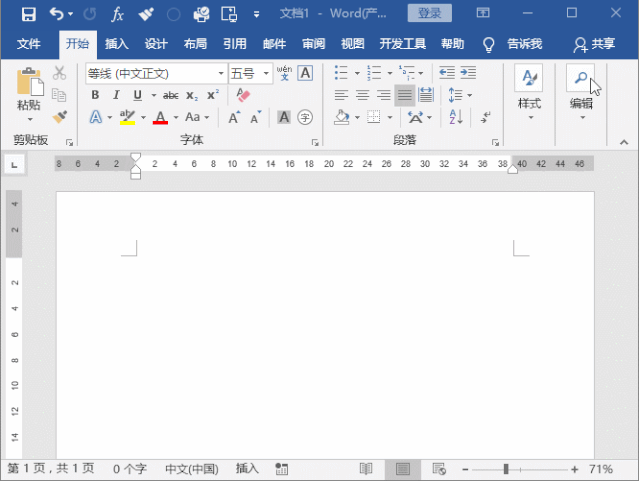
由此可看出,Alt键作为辅助键,可组合各按键来实现各种特殊快捷功能。
02
Alt+数字
从上图中,细心的小伙伴可能已发现,快速访问工具栏中显示了1、2、3、4......的数字。按下 Alt + 对应数字,可按数字顺序执行快速访问工具栏中的命令。如:
Alt + 1 快速保存;
Alt + 2 撤消;
Alt + 3 重复/恢复键入;
Alt + 4 公式;
Alt + 5 格式刷;
Alt + 6 计算;
Alt + 7 快速打印
Alt + 8 插入图片
以在Word文档中输入”部落窝“为例,然后按下Alt + 3键,即可快速重复录入相同内容。
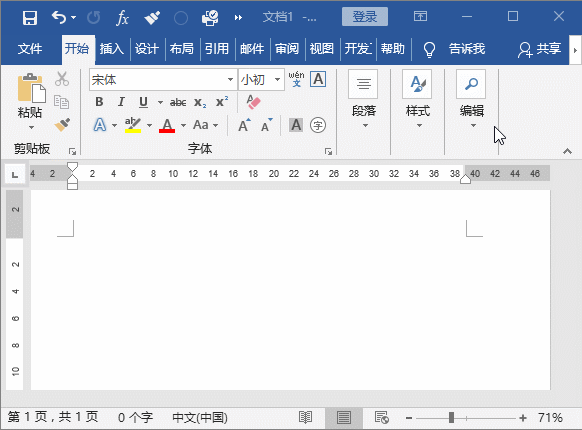
此时,有小伙伴会有疑问,为什么你的快速访问工具栏中有这些快捷键命令,而我的Word中却没有呢?
其实这些都是可以自定义的,这里我们以添加插入文本框快捷键命令为例进行讲解。
操作方法:在【插入】-【文本】-【文本框】按钮上单击鼠标右键,在弹出的快捷菜单中选择”添加到快速访问工具栏”命令,即添加完成。
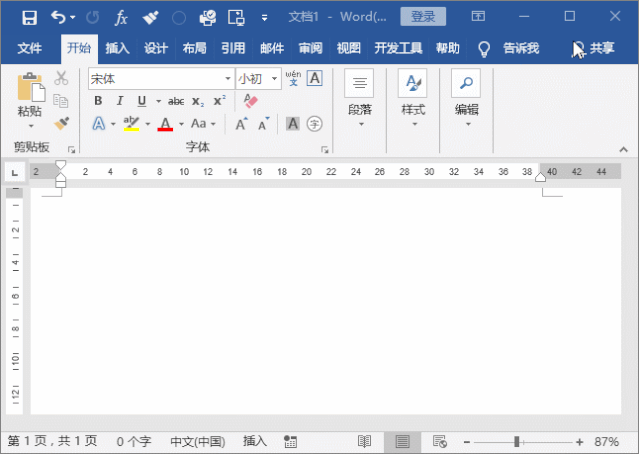
由于刚添加的插入文本框命令位于快速访问工具栏第9个,因此,按下Alt + 9 键, 然后Enter,就能快速插入文本框了,而不再需要我们每次去选择命令,才能插入文本框。想要获取更多财税工具,请V信搜索小程序:宏兴会计培训学校
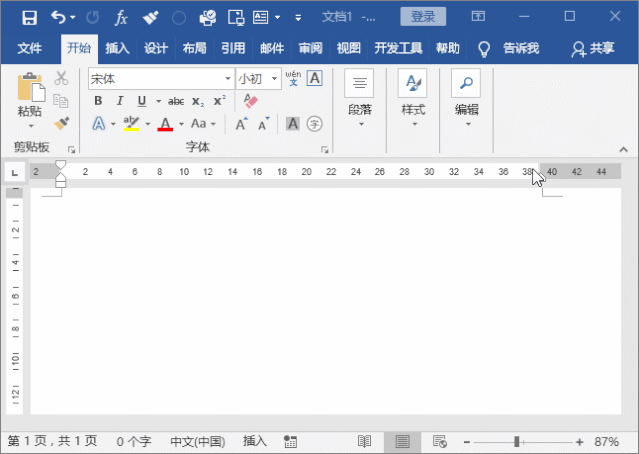
这样,是不是方便多了。
需要注意的是,快速访问工具栏中各快捷键以及命令的顺序不是固定不变的。如果想更改它们的顺序,可打开“Word选项”对话框,在“自定义快速访问栏”右侧调整各命令顺序。
如这里将“文本框”命令调整到第1位。单击“确定”按钮,返回Word页面,按Alt+1键,可快速插入文本框。

讲了这么多,有木有很高能!据说 90%的人都不知道这个功能!学会这个万能快捷键自定义技巧,Word中的快捷键就随你定了....





















 153
153











 被折叠的 条评论
为什么被折叠?
被折叠的 条评论
为什么被折叠?








